- Transferência de arquivos Android
- Transferir Fotos do Android para Mac
- Como transferir fotos de Android para Android rápida e facilmente
Como transferir fotos de Android para Android rápida e facilmente
Obter um novo telefone Android é sempre emocionante, mas uma das primeiras coisas que você vai querer fazer é transferir suas fotos. Essas imagens contêm suas melhores memórias, então garantir que elas sejam transferidas com segurança é importante. A boa notícia é que compartilhar fotos entre dispositivos Android geralmente é rápido e simples. Neste artigo, vamos guiá-lo através dos métodos mais rápidos e confiáveis para transferir fotos de Android para Android, para que você possa mover tudo em apenas alguns minutos.
Situação do usuário:
Estou planejando vender meu S22U, mas enquanto isso estou tentando transferir todas as minhas fotos que estão nos Meus Álbuns no aplicativo Galeria, mas quando tento usar o Smart Switch ele não transfere todas as fotos, apenas algumas delas. O que posso fazer para garantir que posso salvá-las todas antes de limpar meu telefone?— do Fórum Android Central
Melhores maneiras de transferir fotos entre dois telefones Android
Existem várias maneiras fáceis de transferir fotos entre telefones, seja ao trocar de dispositivo ou apenas compartilhando memórias. Dependendo do que for mais conveniente, você pode escolher o método que funciona melhor para você.
Transfira fotos entre telefones via Quick Share
Quick Share é um recurso conveniente disponível no Android que permite mover fotos entre dispositivos sem a necessidade de uma conexão com a Internet. Anteriormente, era chamado de Nearby Share, mas a partir de janeiro de 2024, é agora simplesmente conhecido como Quick Share.
Como transferir a galeria de um telefone para outro via Quick Share:
- No seu telefone, vá para Configurações -> Dispositivos conectados -> Compartilhamento rápido.
- Defina a visibilidade do dispositivo escolhendo entre três opções: Todos, Seus dispositivos (apenas conectado à sua conta do Gmail), ou apenas Contatos.
- Abra o aplicativo de Galeria e selecione os arquivos que deseja enviar.
- Toque em Compartilhar e selecione a opção Compartilhamento rápido.
- Uma lista de dispositivos com Compartilhamento rápido habilitado próximos aparecerá. Escolha o dispositivo de recebimento dessa lista.
- Você receberá uma notificação no dispositivo de recebimento. Toque em Aceitar. Os arquivos serão transferidos diretamente entre os dispositivos.
Transferir fotos de Android para Android usando Bluetooth
O próximo método em que nos concentraremos é o Bluetooth. É uma maneira fácil de compartilhar arquivos com outro dispositivo Bluetooth próximo sem precisar instalar qualquer aplicativo ou usar um cabo. No entanto, quando se trata de transferir um grande número de arquivos, existem maneiras mais rápidas. No entanto, o Bluetooth é uma ótima opção se você precisar transferir rapidamente apenas algumas fotos ou outros arquivos pequenos de um telefone para outro.
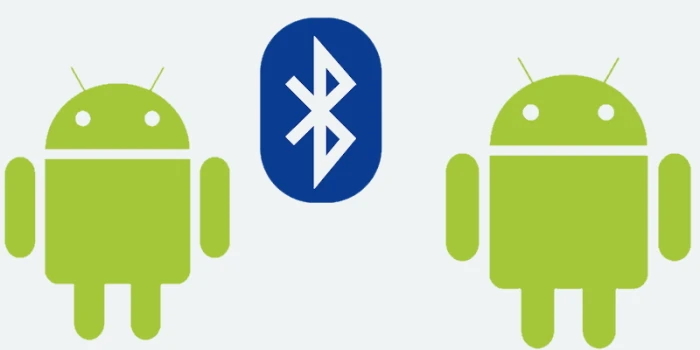
Como enviar fotos do Android via Bluetooth
- Primeiro, certifique-se de que o Bluetooth está ativado em ambos os telefones. Para isso, vá para Configurações -> Bluetooth e ative o Bluetooth. Se necessário, emparelhe os dispositivos.
- Após o emparelhamento, abra sua Galeria e selecione as fotos que deseja compartilhar via Bluetooth.
- Depois de selecionar, toque em “Compartilhar” e selecione Bluetooth na lista de métodos de transferência de arquivos disponíveis.
- Deverá aparecer uma lista de dispositivos Bluetooth emparelhados. Escolha o dispositivo para o qual você deseja transferir os arquivos. Uma mensagem que exibe “Enviando # Arquivos para [dispositivo]” aparecerá na tela do telefone de envio.
- Simultaneamente, o dispositivo receptor exibirá uma notificação indicando uma transferência de arquivos recebida. Selecione “Aceitar” para baixar os arquivos.
Envie fotos do Android usando uma conta do Google via Google Drive
Alternativamente, você pode usar o Google Drive para copiar fotos entre dispositivos Android. Você pode fazer upload de suas fotos para a nuvem e acessá-las de qualquer um de seus dispositivos. O Google Drive não requer aplicativos adicionais ou cabos, você só precisa de uma conexão com a Internet para compartilhar arquivos. Transferir fotos usando o Google Drive é relativamente simples. Se você usa um sistema como o Google Mail, terá automaticamente uma conta no Google Drive.
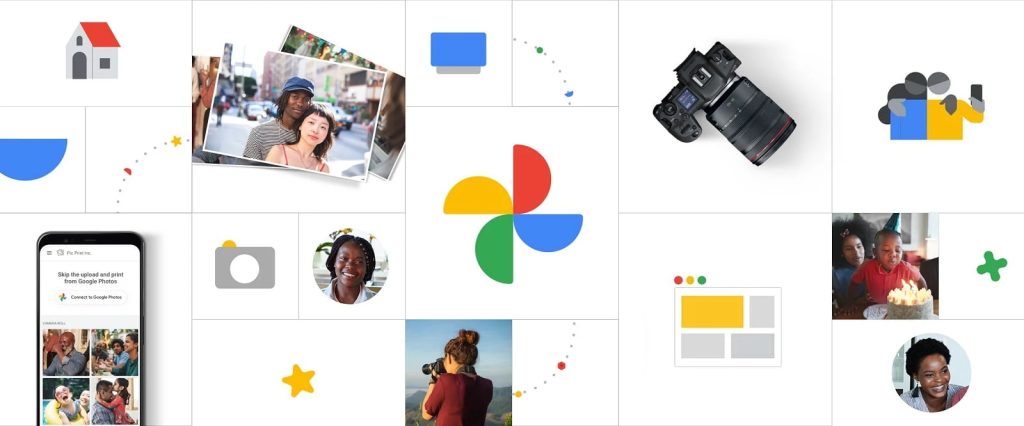
Como transferir fotos do Android para Android através do Google Drive
No seu dispositivo Android de envio:
- Abra o aplicativo Google Drive no seu dispositivo de envio. Toque no botão “+” para adicionar novos arquivos e depois toque em “Carregar”.
- Localize fotos ou outros arquivos que você deseja carregar do seu dispositivo.
- Aguarde o término do carregamento.
No seu dispositivo Android de recebimento:
- Abra o aplicativo Google Drive no seu dispositivo de recebimento. Certifique-se de usar a mesma conta do Google.
- Localize os vídeos que você carregou. Toque no menu de três pontos ao lado de cada arquivo ou selecione vários, depois escolha “Baixar” para salvá-los localmente.
Transferir fotos de um Android para outro (se estiver usando um computador)
Um método alternativo e eficiente para transferir fotos para um novo telefone é através do uso de um computador. Embora possa parecer um pouco estranho usar um computador, essa abordagem é particularmente útil para usuários que precisam mover um grande número de fotos. Dado que os usuários normalmente se dividem em duas categorias, Mac e Windows, decidimos que seria interessante fornecer aplicativos para ambas as plataformas.
Transferir fotos de Android para Android com MacDroid
MacDroid abre nossa lista de aplicativos de transferência de arquivos. Usando o aplicativo, você definitivamente avaliará sua interface intuitiva e facilidade de navegação, e desfrutará de controle total sobre as transferências de arquivos. Além de fotos, você pode facilmente transferir músicas, vídeos e diferentes arquivos e pastas. Você só precisa conectar seu telefone Android ao seu MacBook ou computador Mac com um cabo ou sem fio. Uma vez conectado, o aplicativo monta facilmente seu telefone no Finder, dando a você acesso total à memória interna do seu telefone e ao cartão SD. Além disso, você pode montar simultaneamente vários dispositivos Android e copiar arquivos entre eles com a conveniência do Finder.
Resumindo, o MacDroid é uma maneira confiável de transferir arquivos de Android para Mac e vice-versa. Além disso, o aplicativo permite que você edite arquivos no Android diretamente do Mac, suporta a maioria das marcas de telefones Android e quase qualquer dispositivo compatível com MTP.

Como transferir fotos entre telefones com MacDroid
1. Baixe e instale o MacDroid no seu Mac.
2. Conecte ambos os seus dispositivos Android ao seu Mac via Wi-Fi seguindo as instruções na tela do aplicativo.
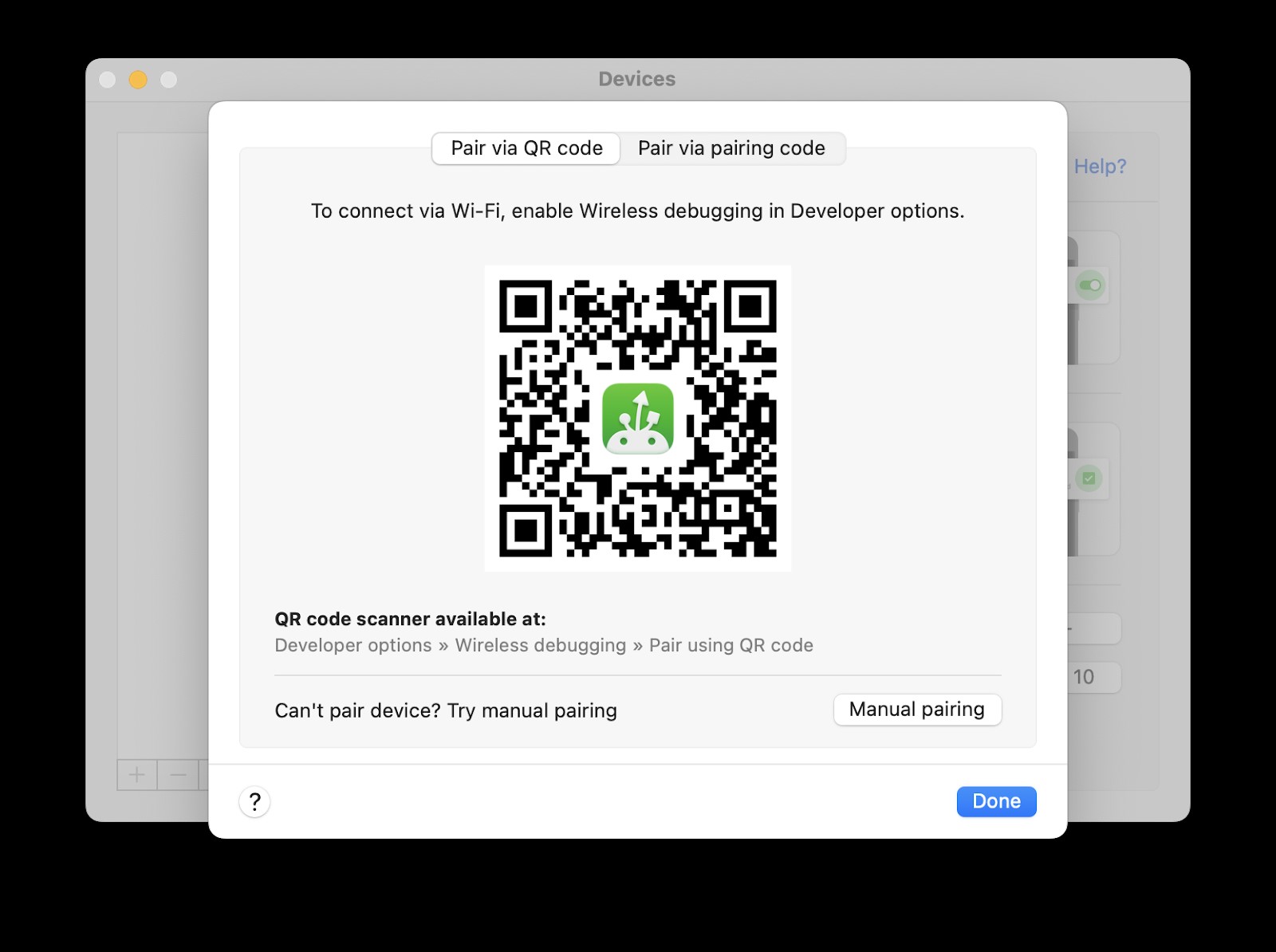
3. Depois de conectados, seus dispositivos serão exibidos como unidades normais no Finder.
4. No Finder, abra seu primeiro dispositivo Android. Encontre as fotos que você deseja transferir para o segundo telefone. Simplesmente copie-as ou arraste e solte-as no segundo dispositivo.
Copiar fotos com o aplicativo Quick Share para Windows.
Já mencionamos o Quick Share como uma ferramenta prática para transferir arquivos entre telefones Android. Agora, é hora de dar uma olhada mais de perto em sua versão para Windows. Assim como o MacDroid, este aplicativo permite gerenciar e mover fotos facilmente entre seu dispositivo Android e o PC. Ele também pode ser usado para transferir fotos entre telefones usando seu computador como ponte. Com suporte para fotos, vídeos, documentos e mais, o Quick Share oferece uma maneira suave e conveniente de conectar seu telefone Android ao seu computador Windows.
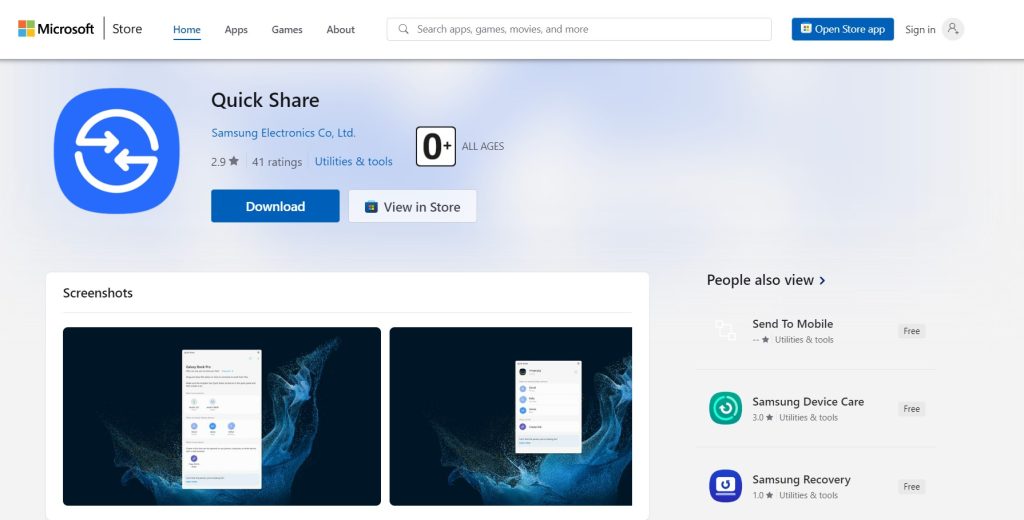
Como mover fotos entre telefones via o aplicativo Quick Share para Windows
- Baixe e instale o Quick Share no seu computador.
- Abra o aplicativo e faça login na sua conta do Google.
- Ajuste as configurações de visibilidade do dispositivo escolhendo quem pode compartilhar arquivos com você, ou seja, “Receber de todos”.
- No seu Android, selecione os arquivos que deseja transferir. Toque no botão de compartilhar e escolha Quick Share.
- Seu computador Windows deverá aparecer na lista de dispositivos disponíveis. Selecione-o.
- No seu computador Windows, confirme a transferência clicando no botão “Aceitar”. Aguarde a transferência dos arquivos.
- No seu telefone Android, vá para Configurações – > Google – > Quick Share e ajuste a visibilidade do dispositivo.
- No seu computador, localize os arquivos que deseja transferir para seu novo dispositivo Android, clique com o botão direito neles e escolha a opção “Enviar com Quick Share”.
- Escolha seu telefone na lista de dispositivos próximos.
- No seu telefone, confirme a transferência clicando no botão “Aceitar”. Aguarde a transferência dos arquivos.
Conclusão
Transferir dados de um dispositivo Android para outro é uma tarefa comum, e há muitas maneiras de fazê-lo. Recursos embutidos como Quick Share, serviços de nuvem como o Google Drive, e até mesmo Bluetooth oferecem opções convenientes para mover arquivos. Se você está procurando uma solução mais versátil, especialmente ao transferir grandes quantidades de dados e ter arquivos no seu Mac, o MacDroid vale a pena considerar.
